Samsung Note 3 LTE 心得文
先前參加比價王舉辦的活動,抽到了Samsung Note 3 LTE ,故PO上近日來使用上的心得文。
由於板上已有許多先進PO上開箱文,再加上有許多功能在S4或Note2身上已經存在,就不再贅言。
故本篇純粹以個人使用上的心得方式來撰寫。(第一次在網站寫心得文,還請多多包涵 )
)
一、螢幕大
在使用Note 3前,我的手機是S2(i9100),所以第一眼看到Note 3著實讓我驚為天人。一來螢幕大,瀏覽
網頁賞心悅目,二來螢幕色調及解析度的提升,讓原本使用S2的我非常有感。

二、S Pen 功能
顧名思義,Note系列強調的就是觸控筆的使用,這支筆就躲在下方。

輕輕抽出後,就會出現感應快捷環這五大功能,由左而右分別為
「快搜Memo」、「全能貼」、「快速截圖」、「全能搜」與「全能窗」

1.首先,先來實測一下快搜Memo,我輸入了比價王的網址及FB,即下方這張圖,
然後點擊上方圖示列中第 3個"連結至動作"後,

出現了下方這張圖,緊接著點擊"確定",
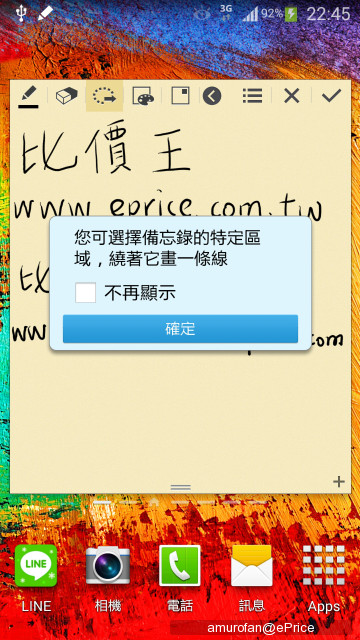
則出現了下方這張圖,它將我們所輸入的資料"框"起來了,下方也出現了一列圖示,由左而右分別是
電話號碼、聯絡人、訊息、e-mail、瀏覽器、地點、工作項目,
我輸入的是網址,所以點擊了下方圖示列中右邊數來第3個小方框"瀏覽器",

就可以輕輕鬆鬆的看到比價王的首頁了


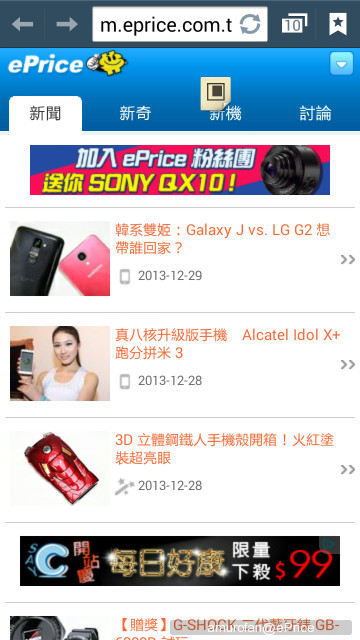
但是我輸入的另一個比價王的FB並沒有跳出頁面來,關於這點我自己還要再研究一下~
2.緊接著來測試全能貼,我隨意開啟比價王的一個網頁

將我想要的資料用筆把它圈起來

接著會出現下面圖示,將剛才所選取的資料加以連結並保存至全能貼。
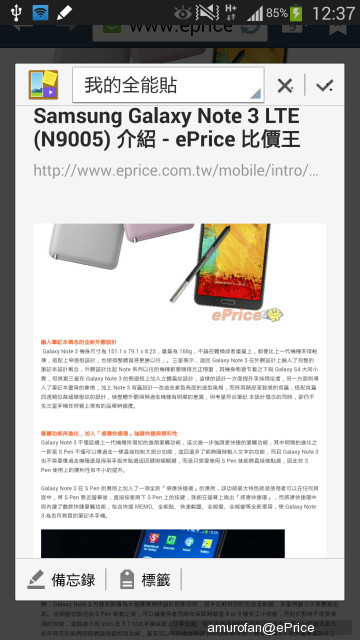
這項功能的好處是方便沒有使用網路的人可以離線瀏覽「全能貼」資訊,由於這項功能也可以連結觀看
YouTube 影片,建議若是影音重度使用者,上網吃到飽可能會是比較好的選擇。
3.快速截圖的部分,由於我的三星S2也有「同時按開機鍵 + Home 鍵」就可以輕鬆截圖的功能,
所以這部分我倒是覺得還好。不過多了一支筆可以加以編輯,也可以將想保留的畫面剪輯下來,
是更加方便的。

4.全能搜的部分,就跟他的名字一樣,什麼都能搜尋,一旦手機使用久了,
往往會有忘記資料放在何處的窘境,這時就利用全能搜來幫助我們找資料吧!
省時又省力


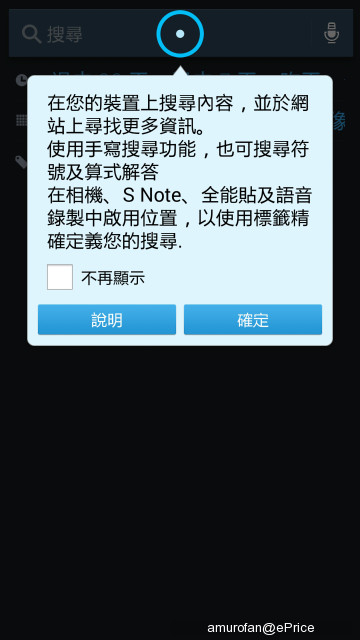
5.最後來使用一下全能窗的功能,按照說明畫出框框後,
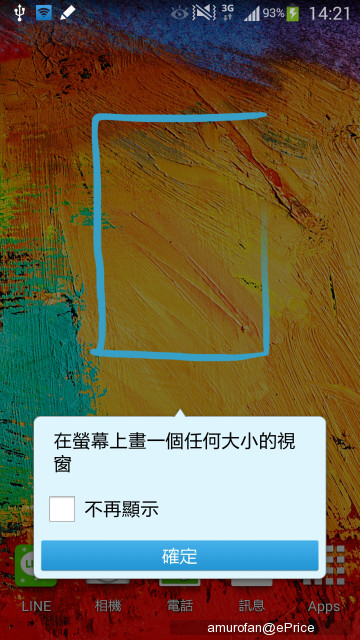
將想要放在桌面上的小工具點擊一下,就可以放置桌面上,
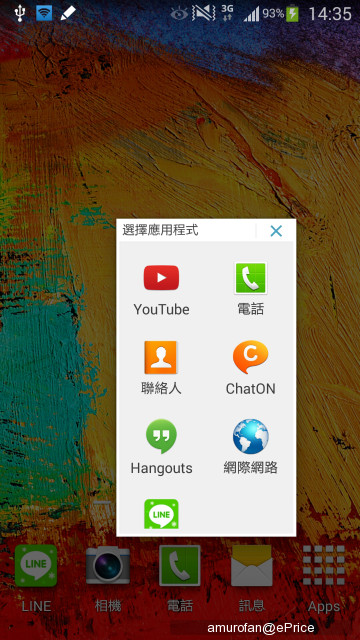
有9種小工具可以同時使用,方便隨時切換視窗,這也是我最喜歡的功能之一。

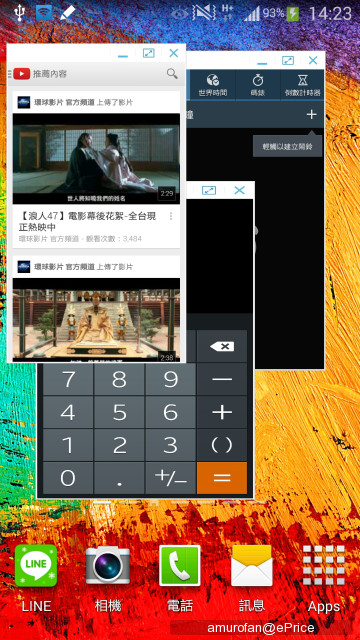
這項功能雖然方便,但試了幾次,一定非得拔出這支S Pen 才能啟動「全能窗」,無法直接在
APP裡面點擊使用,這點就稍嫌麻煩些,不過整體性算是不錯。
三、總結
因為我原先使用的是S2,這支手機堪稱三星經典手機 。原本是打算一直使用下去,但是好運降臨
。原本是打算一直使用下去,但是好運降臨
 ,讓我得到了Note 3 LTE,才讓我有更進一步的機會使用功能更加強大的Note系列,有了這支S Pen
,讓我得到了Note 3 LTE,才讓我有更進一步的機會使用功能更加強大的Note系列,有了這支S Pen
真的方便許多 ,也讓我使用到了好多新的功能。再次感謝丹尼爾大及比價王讓我抽到這支
,也讓我使用到了好多新的功能。再次感謝丹尼爾大及比價王讓我抽到這支
目前市面上最強大的手機 ,我會好好地珍惜使用,衷心感謝。
,我會好好地珍惜使用,衷心感謝。
由於板上已有許多先進PO上開箱文,再加上有許多功能在S4或Note2身上已經存在,就不再贅言。
故本篇純粹以個人使用上的心得方式來撰寫。(第一次在網站寫心得文,還請多多包涵
 )
)一、螢幕大
在使用Note 3前,我的手機是S2(i9100),所以第一眼看到Note 3著實讓我驚為天人。一來螢幕大,瀏覽
網頁賞心悅目,二來螢幕色調及解析度的提升,讓原本使用S2的我非常有感。

二、S Pen 功能
顧名思義,Note系列強調的就是觸控筆的使用,這支筆就躲在下方。

輕輕抽出後,就會出現感應快捷環這五大功能,由左而右分別為
「快搜Memo」、「全能貼」、「快速截圖」、「全能搜」與「全能窗」

1.首先,先來實測一下快搜Memo,我輸入了比價王的網址及FB,即下方這張圖,
然後點擊上方圖示列中第 3個"連結至動作"後,

出現了下方這張圖,緊接著點擊"確定",
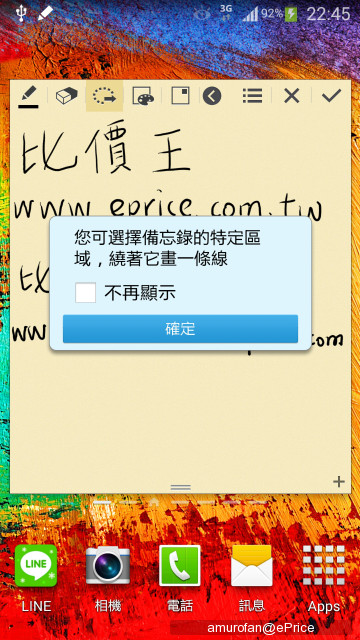
則出現了下方這張圖,它將我們所輸入的資料"框"起來了,下方也出現了一列圖示,由左而右分別是
電話號碼、聯絡人、訊息、e-mail、瀏覽器、地點、工作項目,
我輸入的是網址,所以點擊了下方圖示列中右邊數來第3個小方框"瀏覽器",

就可以輕輕鬆鬆的看到比價王的首頁了



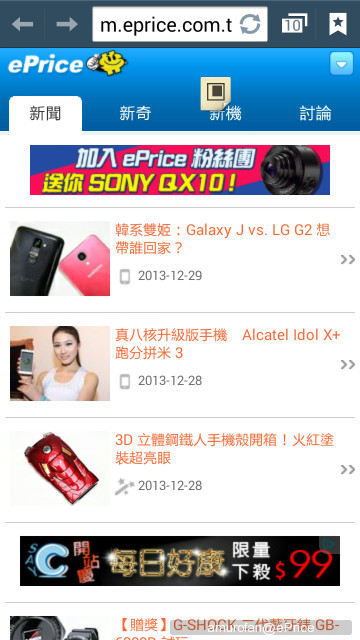
但是我輸入的另一個比價王的FB並沒有跳出頁面來,關於這點我自己還要再研究一下~

2.緊接著來測試全能貼,我隨意開啟比價王的一個網頁

將我想要的資料用筆把它圈起來

接著會出現下面圖示,將剛才所選取的資料加以連結並保存至全能貼。
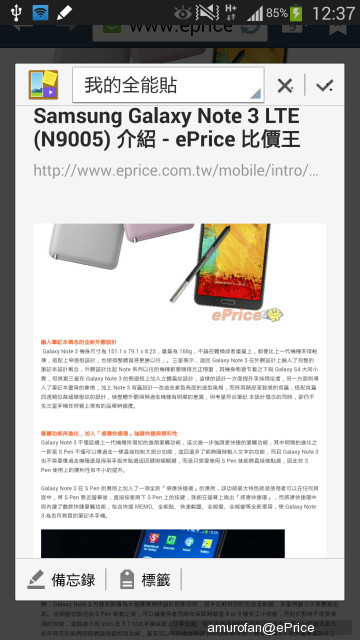
這項功能的好處是方便沒有使用網路的人可以離線瀏覽「全能貼」資訊,由於這項功能也可以連結觀看
YouTube 影片,建議若是影音重度使用者,上網吃到飽可能會是比較好的選擇。

3.快速截圖的部分,由於我的三星S2也有「同時按開機鍵 + Home 鍵」就可以輕鬆截圖的功能,
所以這部分我倒是覺得還好。不過多了一支筆可以加以編輯,也可以將想保留的畫面剪輯下來,
是更加方便的。

4.全能搜的部分,就跟他的名字一樣,什麼都能搜尋,一旦手機使用久了,
往往會有忘記資料放在何處的窘境,這時就利用全能搜來幫助我們找資料吧!
省時又省力



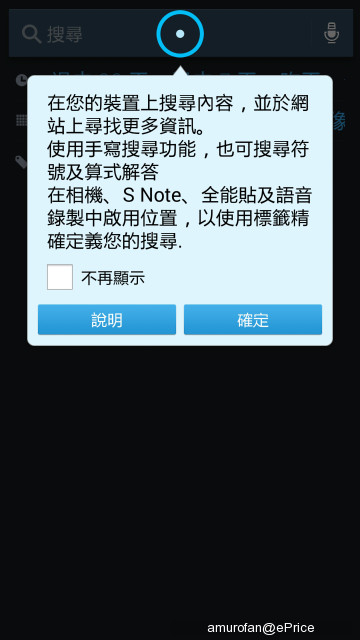
5.最後來使用一下全能窗的功能,按照說明畫出框框後,
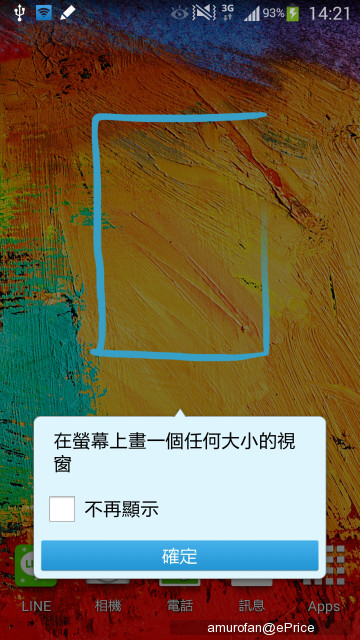
將想要放在桌面上的小工具點擊一下,就可以放置桌面上,
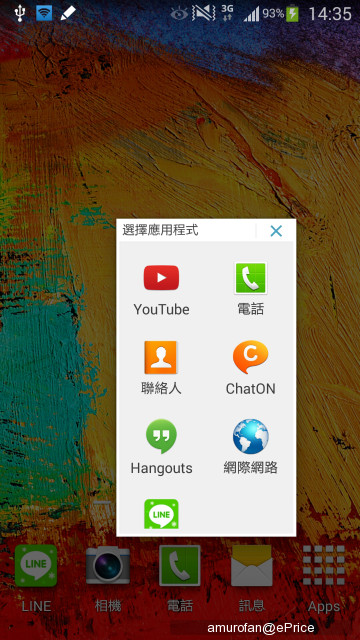
有9種小工具可以同時使用,方便隨時切換視窗,這也是我最喜歡的功能之一。


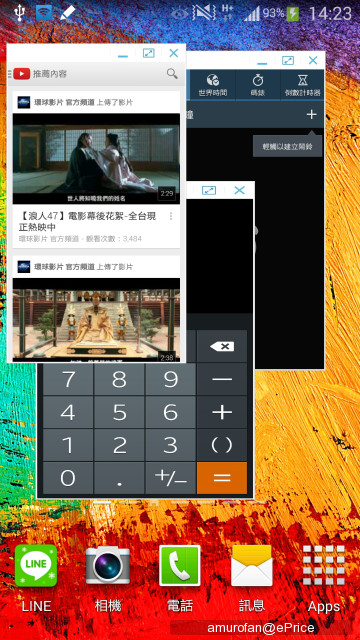
這項功能雖然方便,但試了幾次,一定非得拔出這支S Pen 才能啟動「全能窗」,無法直接在
APP裡面點擊使用,這點就稍嫌麻煩些,不過整體性算是不錯。

三、總結
因為我原先使用的是S2,這支手機堪稱三星經典手機
 。原本是打算一直使用下去,但是好運降臨
。原本是打算一直使用下去,但是好運降臨 ,讓我得到了Note 3 LTE,才讓我有更進一步的機會使用功能更加強大的Note系列,有了這支S Pen
,讓我得到了Note 3 LTE,才讓我有更進一步的機會使用功能更加強大的Note系列,有了這支S Pen真的方便許多
 ,也讓我使用到了好多新的功能。再次感謝丹尼爾大及比價王讓我抽到這支
,也讓我使用到了好多新的功能。再次感謝丹尼爾大及比價王讓我抽到這支目前市面上最強大的手機
 ,我會好好地珍惜使用,衷心感謝。
,我會好好地珍惜使用,衷心感謝。
廣告

網友評論 0 回覆本文